《QQ同步助手》怎么导出联系人到新手机
QQ同步助手可以备份通讯录好友,也可以将备份联系人导出,那么QQ同步助手怎么导出联系人到新手机呢?接下来就为大家带来了QQ同步助手导出联系人到新手机方法,有需要的朋友快来看看吧。

QQ同步助手导出联系人到新手机方法
1、在QQ同步助手【我的】页面点击【通讯录】;

2、再点击【分享或另存为】;

3、选择【全部】或者【自定义勾选联系人名单】,进入后可以选择邮件、微信等方式转出该名单。
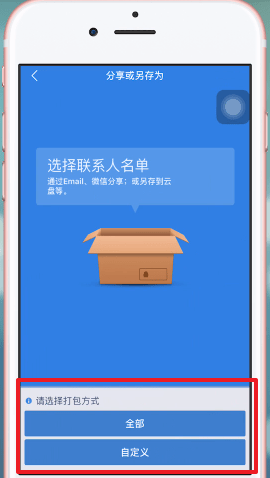

《QQ同步助手》删除图片备份方法
《QQ同步助手》删除图片备份方法,有的小伙伴想要将备份的内容给删除掉,但是不知道该怎么弄。qq同步助手怎么删除云端照片?下面不妨跟随小编去看看吧。1、在QQ同步助手【我的】中,点击【照片备份】;

2、可看到备份的所有照片了;

3、点开需要删除的照片;

4、点击【删除】能从云端删掉该张照片。

qq同步助手怎么把联系人导入手机 qq同步助手把联系人导入手机方法
qq同步助手怎么把联系人导入手机 qq同步助手把联系人导入手机方法,感兴趣的小伙伴一起来看看吧。
原手机打开qq同步助手。

同意协议,并设置开放权限。

使用已有号码,登陆。

选择立即同步。

原手机,第一次备份时,选*项、第二项均可。

*项合并会自动去掉重复联系人,第二项覆盖则删除云端。这样我们就完成了同步通讯录到另一个手机。

以上就是小编整理的qq同步助手怎么把联系人导入手机 qq同步助手把联系人导入手机方法的全部内容,想要了解更多的手机游戏攻略或者软件教程,可以关注本站,每天都会实时更新一些有价值的内容,希望大家喜欢。
《QQ同步助手》变更提醒设置步骤有哪些
《QQ同步助手》变更提醒设置步骤有哪些,很多小伙伴想要设置开启同步提醒,但是不知道这个功能在哪里。qq同步助手怎么设置同步提醒?下面不妨跟随小编去看看吧。1、打开qq同步助手,点击我的账号。

2、点击QQ登录。

3、点击QQ授权登录。

4、登录成功后,在主界面点击设置图标。

5、开启变更提醒功能。

-
《桔子浏览器》清理下载记录的操作方法
09-19
-
-
《网易新闻》关闭要闻推送教程一览
04-22
-
淘宝我是大房东快递设施怎么接待
10-09
-
-
《微博》手机端有哪些登录方式
11-10








